Android Telefonu Dizüstü Bilgisayara veya PC'ye Yansıtma
Android Ipuçları Ve Püf Noktaları / / August 05, 2021
Android Ekran yansıtma, Telefonunuzun mevcut ekranını Dizüstü Bilgisayar veya PC gibi diğer dijital cihazlara yansıtmanın bir yoludur. Ekranınızın bir kopyasını sürekli olarak başka bir cihaza gönderir. Ekran aynalamanın birçok faydası vardır; işinizi göstermek, büyük ekranda iyi bir oyun oynamak, video izlemek ve daha birçok şey için kullanabilirsiniz.
Bununla birlikte, androidinizi dizüstü bilgisayara veya bilgisayara yansıtmanıza olanak tanıyan çok sayıda web sitesi, uygulama ve cihaz vardır. Kablolu veya kablosuz bağlantı ile yapılabilir. Bazıları ücretsiz, bazıları ücretli. İhtiyacınıza göre seçim yapabilirsiniz.
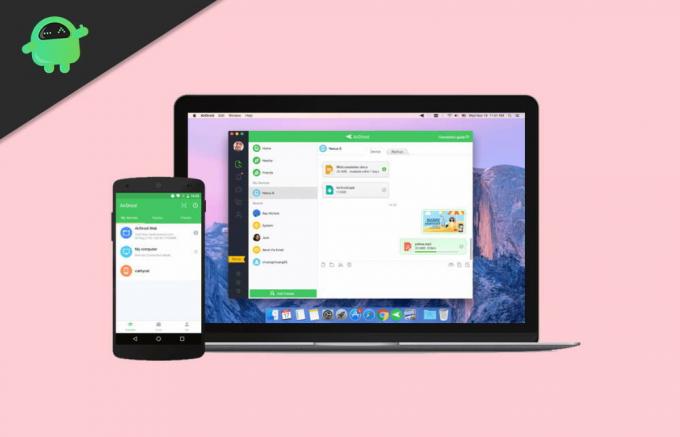
İçindekiler
- 1 Android Telefonu Dizüstü Bilgisayara veya PC'ye Yansıtma
-
2 Yöntem-1 Airdroid [Kablosuz]
- 2.1 Airdroid [Uzaktan Bağlantı] kullanarak Android'inizi dizüstü bilgisayarda veya PC'de nasıl yansıtabilirsiniz?
- 2.2 Airdroid [QR Code] kullanarak Android'inizi dizüstü bilgisayarda veya PC'de nasıl yansıtabilirsiniz?
-
3 Yöntem-2 Vysor [Kablolu].
- 3.1 Android'inizi Vysor aracılığıyla dizüstü bilgisayara veya PC'ye yansıtma adımları
- 3.2 Android telefonlarda Hata Ayıklama Nasıl Açılır
- 3.3 Android'inizi Vysor aracılığıyla dizüstü bilgisayara veya PC'ye yansıtma
- 4 Sonuç
Android Telefonu Dizüstü Bilgisayara veya PC'ye Yansıtma
Bu yazıda, android telefonu dizüstü bilgisayara veya PC'ye yansıtmak için biri kablosuz, diğeri kablolu olmak üzere 2 yöntemi keşfedeceğiz. Her iki yöntemin de farklı avantajları ve dezavantajları vardır, ihtiyaçlarınıza göre seçim yapabilirsiniz.
Yöntem-1 Airdroid [Kablosuz]
Airdroid, en iyi ve kullanımı kolay yansıtma uygulamasında. Kablosuzdur ve hiçbir şey yüklemenize bile gerek kalmayan web tabanlı bir teknolojidir, ancak tek ihtiyacınız olan şey android cihazınız ve diğer cihazlardaki web tarayıcınızdır. Bir kablosuz LAN'da bile kullanabilirsiniz, ancak tüm Airdroid özelliklerine erişmek için internete bağlı olmanız gerekir.
Airdroid’in temel özelliği Uzak Bağlantı Modu'dur. Dolayısıyla, sizin ve diğer cihazınız LAN üzerinden bağlı olmadığında, ancak her ikisi de internete bağlı olduğunda, sadece QR kodunu taramanız gerekir ve yansıtma işlemine başlar. Basit görünümlüdür, ancak duyarlı kullanıcı arayüzü de çekicidir. Bazı özellikler şunlardır: Arama günlüklerini görüntüleyebilir, videoları yayınlayabilir, ekran görüntüleri alabilir ve bildirimleri kontrol edebilirsiniz, ancak aynı zamanda sınırlamaları da vardır. Oyun oynayamaz veya bazı uygulamaları çalıştıramazsınız. Ama yine de video akışı için kullanıyorsanız en iyisidir.
Airdroid [Uzaktan Bağlantı] kullanarak Android'inizi dizüstü bilgisayarda veya PC'de nasıl yansıtabilirsiniz?
Adım 1: Öncelikle oyun mağazasından Android cihaz ve PC veya dizüstü bilgisayar için Airdroid uygulamasını indirin ve Airdroid’in resmi web sitesi, sırasıyla.
Adım 2: Android'inizde Airdroid uygulamasını çalıştırın ve gerekli bilgileri doldurun ve kaydol'a tıklayın.

3. Adım: Daha sonra doğrulama kodunu girmeniz istenecektir. Öyleyse Gmail hesabınıza gidin, oradan doğrulama kodunuzu alın ve Airdroid uygulamasına koyun ve doğrulayın.
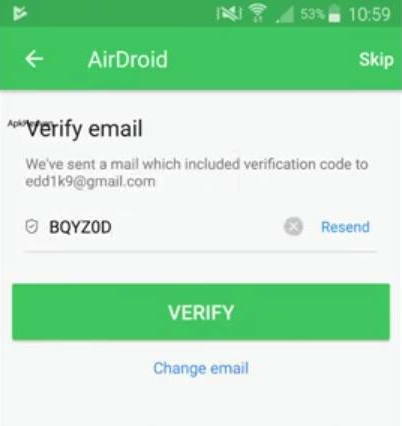
Adım 3: Şimdi ilk adımda indirdiğiniz PC veya dizüstü bilgisayarda Airdroid dosyasını çalıştırın.
Ve erişime izin verin.
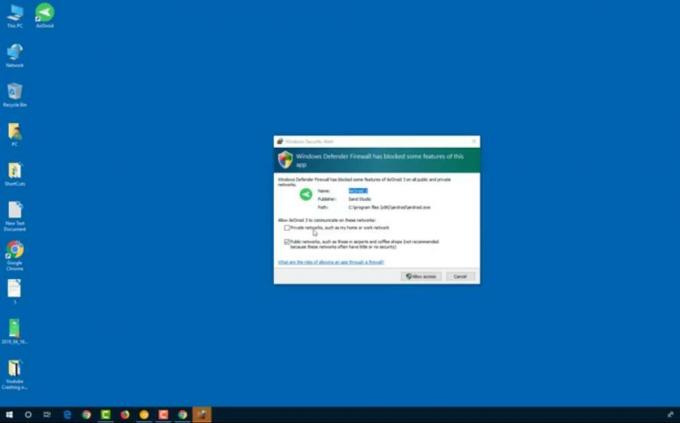
Adım 4: Kullanıcı adınızı ve şifrenizi girin ve giriş düğmesine basın.
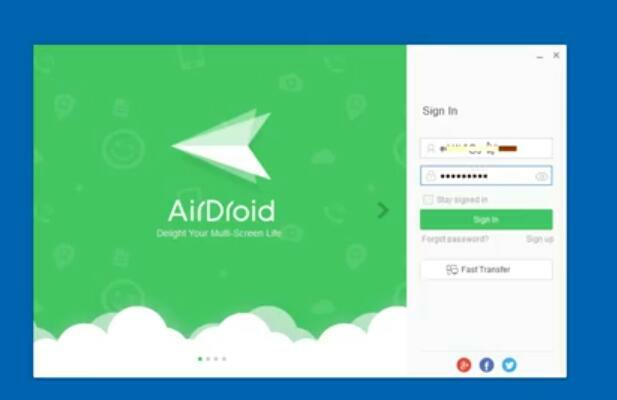
Adım 5: Şimdi Airmirror Sekmesine gidin ve "Salt görüntüleme modu" nu tıklayın

6. Adım: ardından Airdroid'inizden Airdroid uygulamasını açın ve "Şimdi başlayın" yazan bir açılır pencere göreceksiniz. Üstüne tıkla. Ve Android'inizi PC'nizde veya dizüstü bilgisayarınızda yansıtmaya başlayacaktır.
Airdroid [QR Code] kullanarak Android'inizi dizüstü bilgisayarda veya PC'de nasıl yansıtabilirsiniz?
Aşama 1. Airdroid’in resmi web sitesini bilgisayarınızdan açın ve orada oturum açın. Giriş yaptıktan sonra QR kodunu alacaksınız.
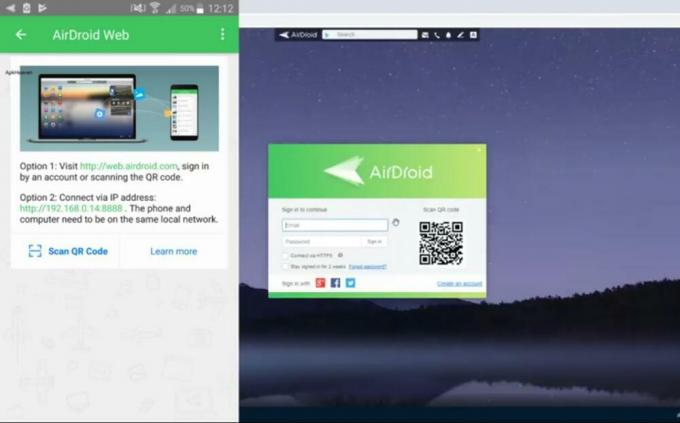
Adım 2. Şimdi Airdroid android uygulamanızı açın ve QR kodunu tarayın.
Yöntem-2 Vysor [Kablolu].
vysor, android ekranınızı PC veya dizüstü bilgisayarda kontrol etmenizi ve görüntülemenizi sağlayan en iyi araçlardan biridir. Vysor, Windows, IOS, Linux ve en önemlisi diğer işletim sistemleriyle uyumludur. vysor çok yüksek hızda çalışır, bu da androidinizi gecikme olmadan kontrol etme yeteneği ile yüksek kaliteli aynalama sağlar. Ekran görüntüsü alabilir, dosyaları sürükleyip bırakabilir, oyun oynayabilirsiniz. Ayrıca, profesyonel işler için çok ucuz fiyatlarla kurumsal lisans sağlarlar.
Fiyatlandırma - 2,50 $ / ay, 10 $ / yıl ve 40 $ / ömür boyu.
Android'inizi Vysor aracılığıyla dizüstü bilgisayara veya PC'ye yansıtma adımları
Vaysor'u kurmadan önce, androidinizde USB hata ayıklamasını etkinleştirmelisiniz. Bunu yapacağınızı bilmiyorsanız, aşağıda verilen adımları takip edebilirsiniz:
Android telefonlarda Hata Ayıklama Nasıl Açılır
Aşama 1: Ayarlar -> Sistem -> Telefon hakkında'ya gidin ve "Dahili Numara" yı bulun.
Adım 2: Geliştirici olmak için "Yapı numarası" nı yedi kez tıklayın.
Aşama 3: Ayarlar -> Sistem'e gidin ve orada "Geliştirici Seçeneği" ni bulun.
4. Adım: Biraz aşağı kaydırın ve burada "USB hata ayıklamasını" bulacaksınız.
Adım 5: "USB hata ayıklama" yı tıklayın ve gerekli izinlere izin verin.
Android'inizi Vysor aracılığıyla dizüstü bilgisayara veya PC'ye yansıtma
Aşama 1: USB hata ayıklamayı açtıktan sonra, PC'nizde veya dizüstü bilgisayarınızda bir web tarayıcısı açın ve Vaysor's resmi web sitesi ve oradan indirin ve android için, sadece mağazaya gidin ve buradan indirin ve yükleyin.
Adım 2: Şimdi PC'nize veya dizüstü bilgisayarınıza yükleme zamanı. İndirilen dosyayı çalıştırın ve erişime izin verin.
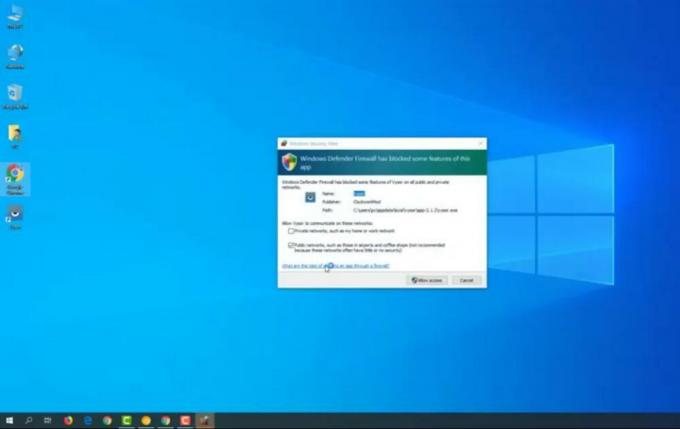
Aşama 3: Erişime izin verdikten sonra, aşağıdaki ekran görüntüsünde gösterildiği gibi, Yeni pencere açılır durum kutusundaki ilk seçeneğe tıklayın.

4. Adım: Şimdi Google hesabınızla oturum açın.

Adım 5: Gmail'inize gidin ve erişime izin ver seçeneğine tıklayın ve kodu kopyalayıp Vaysor'a yapıştırın.
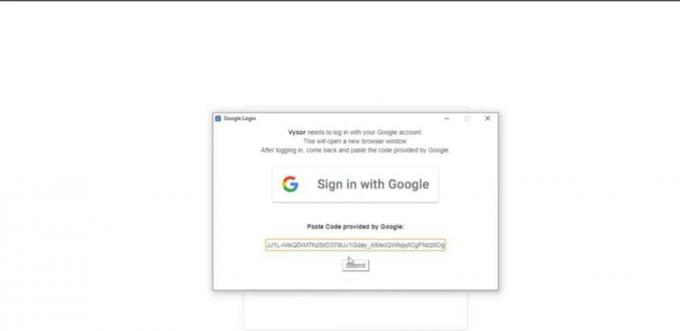
6. Adım: Şimdi Android'inizi USB kablosuyla PC'ye bağlayın.
7. Adım: "Vaysor bir cihaz algıladı" şeklinde bir bildirim gördükten sonra "Görüntüle" yi tıklayın.
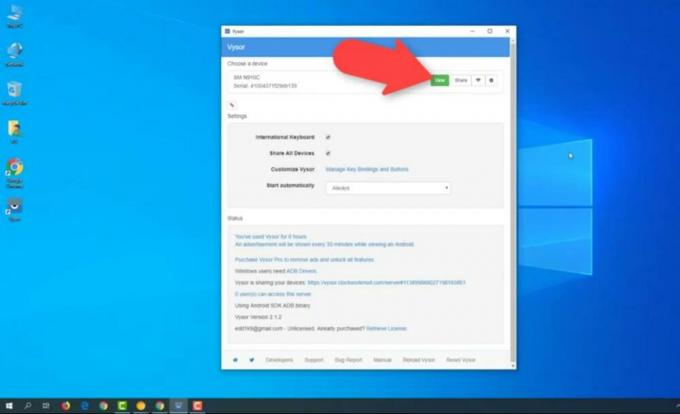
BU KADAR! Şimdi oyun oynayın, film izleyin veya büyük ekranda istediğinizi yapın.
Sonuç
Bu nedenle, bu tamamen android telefonun dizüstü bilgisayara veya PC'ye nasıl yansıtılacağıyla ilgiliydi. Bu yazıda, bir kablolu ve bir kablosuz yöntemi gösterdik. Airdroid oyun oynamaya ve android telefonları kontrol etmesine izin vermez, bu nedenle yalnızca videoları izlemek ve dosyaları yönetmek için kullanışlıdır. Yüksek kaliteli yansıtma ve android telefonları kontrol etme yeteneği istiyorsanız, Vaysor üyeliği satın alabilirsiniz. Umarım bu makale size yardımcı olur. Okuduğunuz için teşekkürler.
Editörün Seçimi:
- Android, iPhone ve Windows için En İyi Ekran Yansıtma Uygulamaları
- Google Fotoğraflar Telefon Galerimize Kaydedilsin mi?
- Cihazınızın Arka Planda Uygulama İşleme Kapasitesi Nasıl Kontrol Edilir?
- İOS 14 ve iPadOS 14 Stok Duvar Kağıtlarını İndirin
- Poco F1 ve Xiaomi Mi 8 ile IR fotoğrafları indirin ve çekin
Rahul, Teknoloji ve kripto para birimi konularına büyük ilgi duyan bir Bilgisayar Bilimi öğrencisidir. Zamanının çoğunu ya yazarak ya da müzik dinleyerek ya da görülmemiş yerleri gezerek geçiriyor. Çikolatanın tüm sorunlarının çözümü olduğuna inanıyor. Hayat olur ve kahve yardımcı olur.

![T515XXU4BTFM'yi indirin: Galaxy Tab A 10.1 2019 LTE Android 10 Güncellemesi [Hindistan]](/f/57752b823e97aa8681c590ca51741f28.jpg?width=288&height=384)

